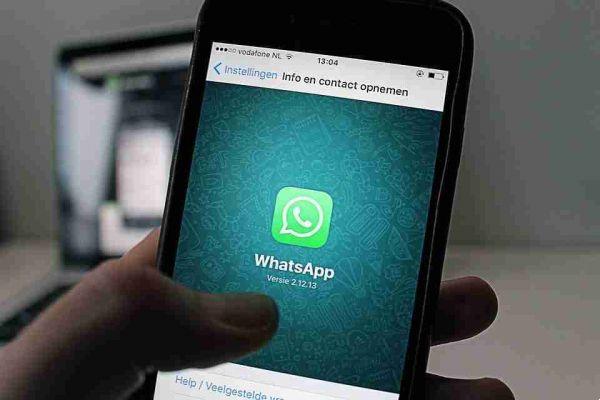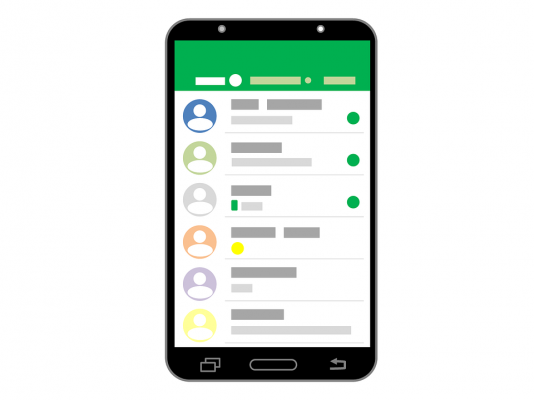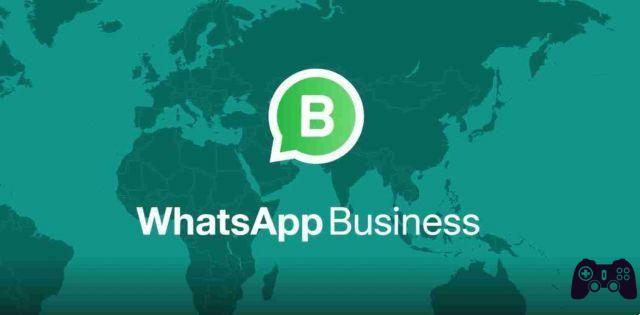
WhatsApp Business es una aplicación gratuita diseñada para propietarios de pequeñas empresas y para quienes tienen un negocio que promocionar. El objetivo es garantizar un contacto constante con sus clientes, agilizar el trabajo y permitir una mayor interacción, WhatsApp Business ofrece la oportunidad de presentar productos y servicios, responder preguntas y brindar asistencia.
La principal diferencia entre WhatsApp personal y la aplicación Business está en la tarjeta de perfil: mientras que la primera contiene nombre, estado y foto, la aplicación Business se puede utilizar como una tarjeta de visita, con toda la información útil para ser reconocido y encontrado.
Esto es lo que podemos hacer con la versión empresarial de WhatsApp:
- Crea tu perfil de negocio
- Enviar un mensaje de bienvenida
- Avisar de una posible ausencia
- Dar respuestas rápidas
- Tener una insignia de "confirmado" o "verificado"
- Ver las estadísticas de mensajes
- Revisa contactos y chats con etiquetas.
Para cambiar a WhatsApp Business, solo se necesitan unos pocos pasos:
- descargar la aplicación WhatsApp Business
- verificar el número de teléfono,
- establecer el nombre de nuestra empresa y crear su perfil.
Pero veamos todo de manera más integral.
Cómo instalar y descargar WhatsApp Business
WhatsApp Business está disponible para ambos.
WhatsApp Business en Android
- descargar la aplicación de la tienda,
- en Android, pulsa sobre el icono de Play Store, con el símbolo de un triángulo de color desde la pantalla de inicio o desde el cajón (la pantalla con la lista de todas las aplicaciones instaladas),
- dirígete al buscador de PlayStore, ubicado en la parte superior y escribe en el campo de texto las palabras WhatsApp Business,
- presione el botón Buscar,
- una vez obtenidos los resultados de la búsqueda, ubica la aplicación WhatsApp Business, la cual tiene un ícono con el símbolo de una caricatura y una “B” blanca en el centro,
- presione el comando Instalar y luego el botón Aceptar,
- haga clic en el botón Abrir para iniciar la aplicación.
WhatsApp Business APK
Si utilizamos un smartphone Android que no dispone de Play Store, podemos descargar WhatsApp Business vía APK, en la web Apkmirror.com. Veamos cómo:
- haga clic en desde su teléfono inteligente y busque la versión más reciente de la aplicación WhatsApp Business según la fecha de lanzamiento,
- toque el botón con el símbolo de flecha hacia abajo,
- desde la siguiente pantalla, presione el botón Descargar APK.
- Para descargar el APK de las aplicaciones del sitio apkmirror.com, en un Android más nuevo, se debe activar la opción Fuentes desconocidas:
- debe ir al menú Configuración> Seguridad y privacidad> Otro> Instalar aplicaciones desconocidas, seleccione el navegador o el administrador de archivos que desea usar para instalar el paquete APK de WhatsApp Business,
- mueva la palanca de OFF a ON, en relación con el elemento Permitir la instalación de la aplicación.
Si su modelo de Android es más antiguo, la ruta a seguir para habilitar la compatibilidad con fuentes desconocidas es Configuración> Seguridad> Fuentes desconocidas.
WhatsApp Business en iPhone
Desde iPhone puedes instalar WhatsApp Business:
- abra la App Store, seleccione la pestaña Buscar ubicada en la parte inferior derecha y busque WhatsApp Business en el campo correspondiente visible en la pantalla,
- seleccione el icono de la aplicación de los resultados de búsqueda,
- presione el botón Obtener,
- autorice la descarga usando Face ID, Touch ID o contraseña de Apple ID.
Cómo configurar WhatsApp Business
Para comenzar a usar WhatsApp Business, debe configurar su número de teléfono en la aplicación.
- Lanzar la aplicación
- aceptar los términos y condiciones del servicio presionando el botón Aceptar,
- ingresar y verificar el número de teléfono que queremos asociar a WhatsApp Business. También puede utilizar el número de teléfono fijo de nuestra empresa, tanto WhatsApp como WhatsApp Business, aunque cada aplicación debe estar conectada a un número de teléfono diferente. Es decir, no puede usar WhatsApp y WhatsApp Business en el mismo número.
Para verificar el número de teléfono:
- elegir si usar el mismo número que usas para WhatsApp (que, por lo tanto, se desvinculará de la numeración en cuestión) o si usar otro número,
- después de hacer su elección, presione uno de los dos botones que se muestran en la pantalla,
- si hemos elegido ingresar un nuevo número, seleccione el prefijo internacional, utilizando el menú desplegable visible en la pantalla,
- escriba el número de teléfono en el campo de texto a continuación. Si estás utilizando un iPhone, en este caso tendrás que aceptar el envío de notificaciones por parte de la aplicación,
- haga clic en Siguiente,
• escriba o espere la compilación automática del código de verificación que llegará por SMS, - dar su consentimiento a las solicitudes de WhatsApp con respecto a la capacidad de enviar mensajes, acceder a nuestros contactos, fotos y todo el contenido multimedia en nuestro dispositivo,
- presione los botones Continuar y Permitir.
Si el número de móvil recién registrado en WhatsApp Business ya se ha utilizado para la aplicación WhatsApp, WhatsApp Business lo tendrá en cuenta. Luego se le preguntará si desea restaurar la copia de seguridad, si está presente. Para hacer esto:
- presione el botón Restaurar cuando se le solicite y, una vez que se restablezca la copia de seguridad,
- haga clic en el botón Siguiente para continuar.
En este punto, la configuración inicial de WhatsApp Business está casi finalizada.
- indicar el nombre de nuestro negocio, digitándolo en el espacio reservado para la Info del negocio, y la categoría en la que se enmarca este negocio,
- presione Aceptar para continuar.
Cómo funciona WhatsApp Business
Tras completar la configuración del número de teléfono de empresa, podrá acceder a la pantalla principal. Esto se llama Chat y funciona igual que WhatsApp.
Desde aquí puedes ver todas las conversaciones ya iniciadas en la aplicación WhatsApp que, si la copia de seguridad se ha restaurado correctamente, se encontrarán en WhatsApp Business.
WhatsApp Business funciona exactamente como WhatsApp: puedes enviar y recibir mensajes. La diferencia es que con WhatsApp Business puedes utilizar algunas funciones adicionales que te permiten simplificar y mejorar la relación con los clientes.
Veamos cómo activarlos y configurarlos:
- acceder a la configuración de la aplicación:
- en Android, presiona el botón con el símbolo de los tres puntos, ubicado en la parte superior derecha,
- seleccione el elemento Configuración en el menú que se abre,
- en el iPhone, presione Configuración ubicado en la parte inferior derecha,
- en la siguiente pantalla, haga clic en la palabra Configuración de actividad, desde la cual puede personalizar algunas configuraciones de perfil,
- ir a los ajustes de Perfil desde Actividad, para modificar todos los datos que hacen referencia a nuestra actividad (pulsando el símbolo del lápiz situado en la esquina superior derecha),
- será posible visualizar diferentes campos de texto: los relativos a la dirección, categoría y descripción de la actividad. Puede establecer el horario de apertura, indicar la dirección de correo electrónico y el sitio web oficial de nuestra empresa,
- cambiado los diversos campos de texto, presione el botón Guardar, ubicado en la esquina superior derecha,
- volviendo al apartado de Ajustes de actividad, conviene pulsar sobre las palabras Mensaje de ausencia, con el que configurar un mensaje automático que se enviará a las personas que nos contactarán a través de WhatsApp Business, cuando no estemos disponibles,
- para activar el mensaje de ausencia, mueva la palanca de OFF a ON en el comando Enviar mensaje de ausencia,
- en correspondencia con la redacción Mensaje, presione el botón con el símbolo de un lápiz para personalizar la información que se enviará a quienes nos escribirán cuando no estemos en WhatsApp Business,
- haga clic en la palabra Tiempo para elegir cómo enviar el mensaje de ausencia,
- puede optar por la opción Enviar siempre, con la que siempre enviamos un aviso automático a las personas que nos contactarán cuando no estemos en línea,
- o para la opción de tiempo personalizado para enviar el mensaje en algunos horarios predefinidos por nosotros,
- si ya hemos fijado el horario de apertura de nuestro negocio, recomendamos seleccionar la redacción Fuera del horario de apertura. De esta forma el mensaje de ausencia automática se enviará solo fuera de estos,
- para confirmar estas opciones, presione el botón Guardar en la parte superior derecha,
- los mensajes de ausencia se enviarán cuando el teléfono esté conectado a Internet.
Otra característica a tener en cuenta es la de Mensaje de Bienvenida, para ponerla en funcionamiento:
- mueva la palanca de OFF a ON en correspondencia con la redacción Enviar mensaje de bienvenida,
- se enviará a todas aquellas personas que contacten por primera vez con nuestra empresa a través de WhatsApp Business,
- el anuncio se puede personalizar haciendo clic en el botón con el símbolo del lápiz, correspondiente a la redacción Mensaje,
- para confirmar estos cambios, presione nuevamente el botón Guardar, ubicado en la parte superior derecha.
Si desea que el contacto con nuestros clientes sea más fácil y rápido, debe elegir la función Respuestas rápidas, que siempre se encuentra en el menú de configuración de la actividad.
Las respuestas rápidas son enlaces rápidos que le permiten enviar texto personalizado. Con accesos directos especiales, puede configurar una respuesta rápida / gracias, con la que puede enviar rápidamente un mensaje de agradecimiento; o una respuesta rápida / contáctenos para indicar los horarios de apertura y cierre de su negocio.
- para personalizarlos y agregar nuevas respuestas rápidas, toque el botón (+) e ingrese una nueva respuesta rápida,
- en el campo Texto del mensaje puede escribir el texto de la respuesta a enviar,
- en el campo de texto Enlace rápido puede escribir el atajo rápido, después del símbolo (/).
Forma parte de todo el servicio la posibilidad de visualizar los mensajes también a través del servicio y del cliente de WhatsApp para Windows y Mac. El procedimiento para sincronizar los mensajes de WhatsApp Business es el mismo que se realiza para WhatsApp. Eso es:
- Deberá descargar el cliente de WhatsApp desde el sitio web oficial o desde las tiendas de Windows 10 y macOS o ir al sitio del servicio en línea de WhatsApp Web para iniciar sesión escaneando el código QR.